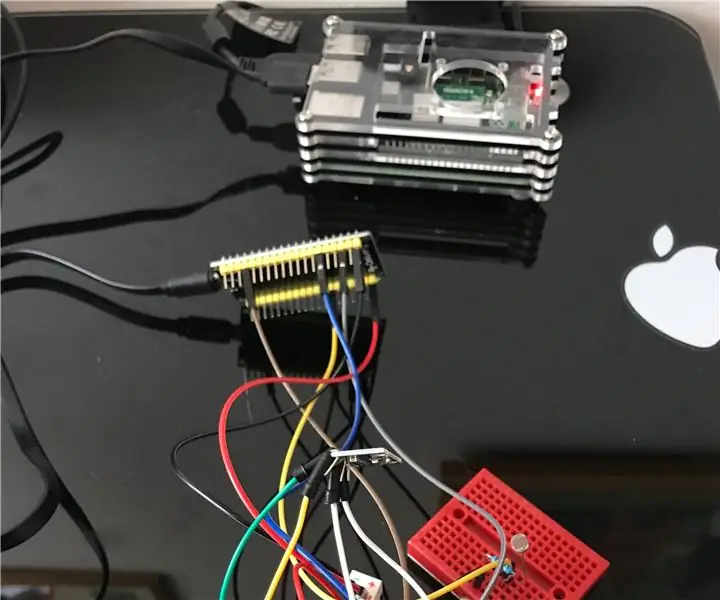
Innholdsfortegnelse:
- Forfatter John Day [email protected].
- Public 2024-01-30 11:21.
- Sist endret 2025-01-23 15:02.

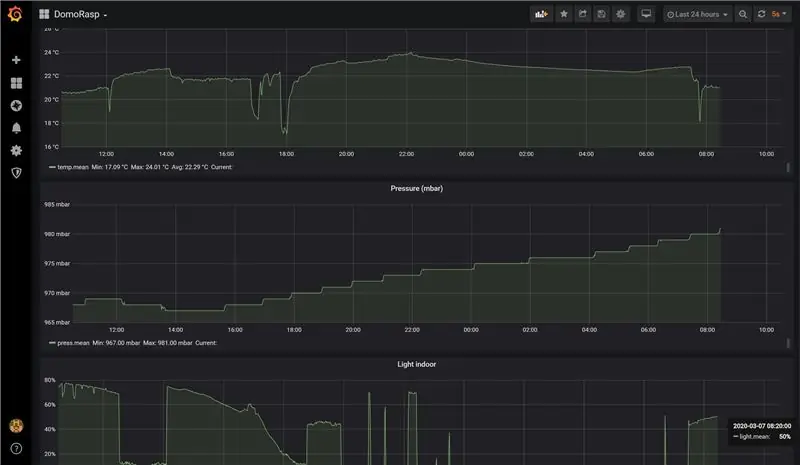
Først og fremst 2 viktige ting:
- du må være tålmodig med min dårlige engelsk
- ikke få panikk: kretsen virker veldig forferdelig, men den fungerer, og jeg vil forklare deg hvordan du bygger din egen
Dette lille prosjektet tar sikte på å bygge et ESP32 -basert system som kan kommunisere via MQTT -sensordata;
Dataene vil da vises ved hjelp av Grafana.
Klar til å starte?
Trinn 1: Det du trenger
Du trenger en PC koblet til WiFi -hjemmenettverket ditt.
PC -en vil bli brukt til å være vert for MQTT -megleren, Telegraf og Grafana.
Hvis mulig en Raspberry Pi hvor du skal være vert for InfluxDB -tjenesten (ellers kan du installere InfluxDB på din PC)
Som maskinvare trenger du:
- ESP32 (jeg kjøpte denne)
- BMP280 sensor (jeg kjøpte denne)
- Oled -skjerm 128 x 64 piksler (jeg kjøpte denne)
- Lyssensor (LDR, noe sånt)
- Trykknapp (noe sånt som dette)
- Motstander (10k ohm og 220ohm)
- Koblinger
- Brødbrett (jeg kjøpte disse små)
I Amazon kan du finne virkelig gode sett fra Elegoo eller AzDelivery, for eksempel dette.
Trinn 2: Installer programvarekomponentene
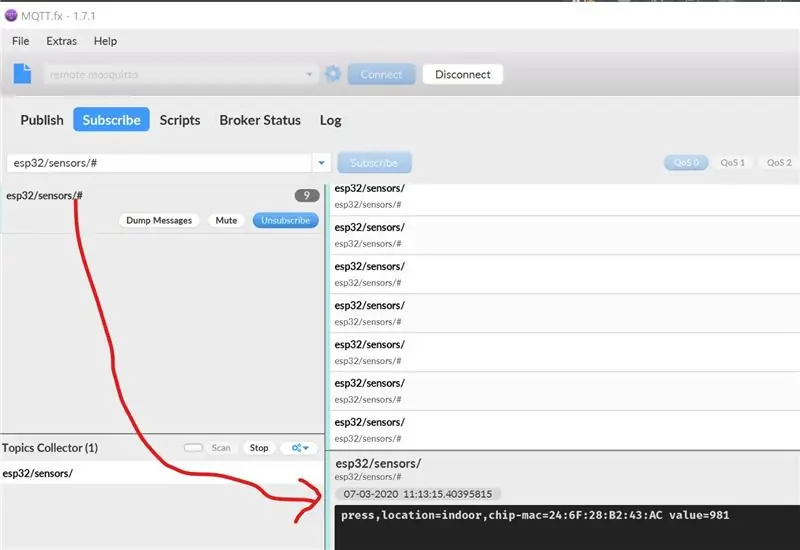
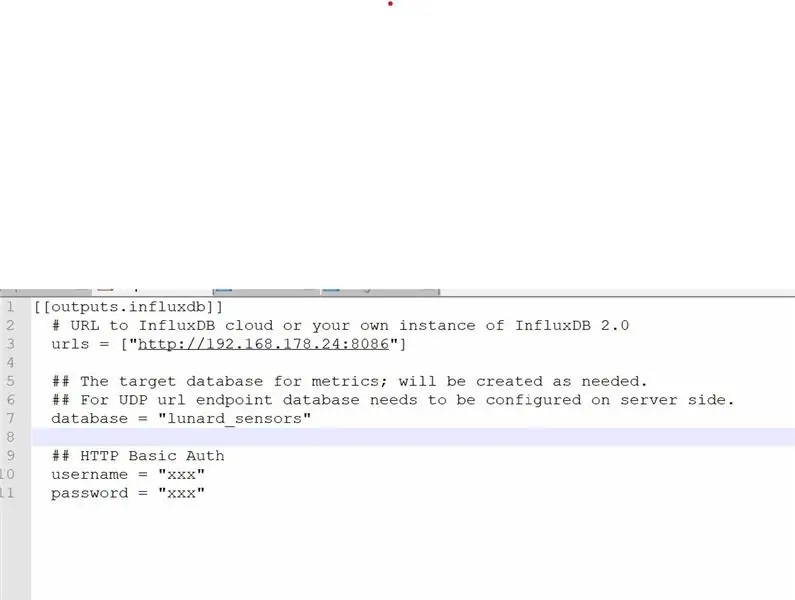

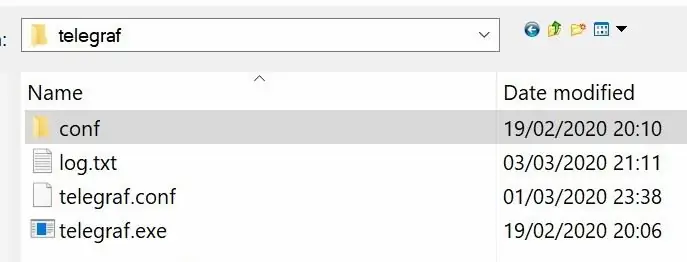
Det er mye opplæring i hvordan du installerer og konfigurerer MQTT (Mosquitto) + InfluxDB + Telegraf + Grafana.
En veldig nyttig er dette: Raspberry Pi IoT: Sensorer, InfluxDB, MQTT og Grafana
Når kretsen er bygd og kommuniserer med MQTT -megleren (vær tålmodig, du må vente noen andre trinn), bør du kunne abonnere på esp32/ sensorer/ emne ved hjelp av MQTT.fx, og se dataene som sendes av krets.
Jeg vil gi deg noen råd:
- slett alle inngangs- og utgangskonfigurasjoner i telegraf.conf og lag to filer i den nye 'conf' -katalogen: inputs.conf og outputs.conf. Du kan se konfigurasjonen min på bildene.
- test økosystemet Mosquitto + InfluxDB + Telegraf før jeg bygger kretsen: MQTT.fx er din venn
Trinn 3: Sett opp Arduino Development Environment
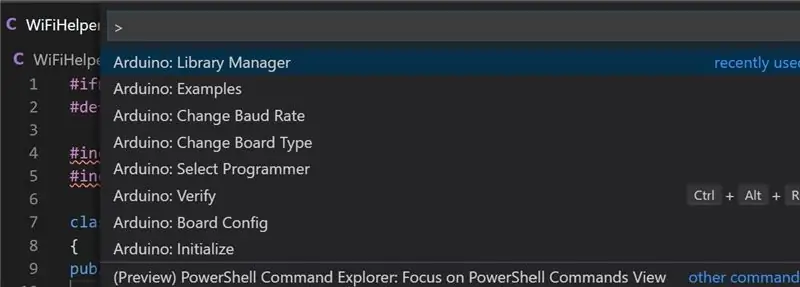
Jeg vet ikke om du er ny på Arduino (jeg håper nei, for dette prosjektet kan være like vanskelig som et første prosjekt)
Uansett..for det første må du installere Arduino IDE og konfigurere ESP32 -kortet i IDE.
NB: ikke installer Windows 10 -appen, men hele Win32 -programmet:
Sett opp ESP32 -kortet i Arduino, som forklart her:
randomnerdtutorials.com/installing-the-esp…
På slutten av disse 2 trinnene bør du kunne laste en enkel skisse til ESP32 mikrokontrolleren.
Jeg utviklet koden min ved hjelp av Visual Studio Code med denne utvidelsen:
Før du bygger kretsen, må du sørge for at du kan:
- kompilere en enkel skisse (søk for eksempel på I2C -skanneren)
- se ESP32 seriell utgang i Visual Studio Code
- Installer og inkluder biblioteker i prosjektet
- last opp skissen din på ESP32
Trinn 4: Bygg kretsen
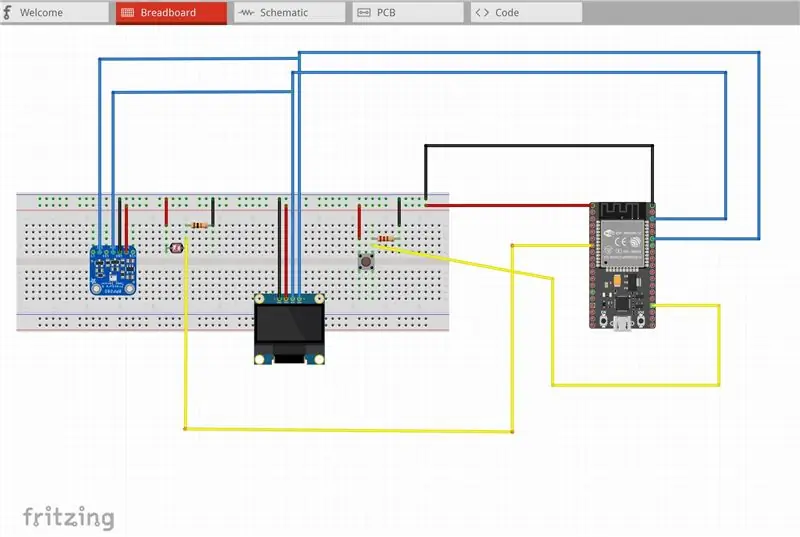
Jeg opprettet en Fritzing -prosjektside for å forklare hvordan du bygger kretsen og hvor du kan finne koden min!
Jeg oppdaget Fritzing akkurat i dag: en fantastisk programvare og et fellesskap hvor jeg kan designe og prototipe kretser.
Du må laste ned den siste (gratis) versjonen av Fritzing og åpne DomoRasp.fzz -filen jeg la til på følgende side:
fritzing.org/projects/domorasp
(les beskrivelsen på prosjektsiden!)
Det er alt!
Ha det gøy og ikke nøl med å kontakte meg!
Anbefalt:
Ta flotte bilder med en iPhone: 9 trinn (med bilder)

Ta flotte bilder med en iPhone: De fleste av oss har med oss en smarttelefon overalt i disse dager, så det er viktig å vite hvordan du bruker smarttelefonkameraet ditt til å ta flotte bilder! Jeg har bare hatt en smarttelefon i et par år, og jeg har elsket å ha et greit kamera for å dokumentere ting jeg
Raspberry Pi -eske med kjølevifte med CPU -temperaturindikator: 10 trinn (med bilder)

Raspberry Pi-eske med kjølevifte med CPU-temperaturindikator: Jeg hadde introdusert bringebær pi (heretter som RPI) CPU-temperaturindikatorkrets i det forrige prosjektet. Kretsen viser ganske enkelt RPI 4 forskjellige CPU-temperaturnivå som følger.- Grønn LED ble slått på når CPU -temperaturen er innenfor 30 ~
Slik gjør du det: Installere Raspberry PI 4 Headless (VNC) med Rpi-imager og bilder: 7 trinn (med bilder)

Howto: Installere Raspberry PI 4 Headless (VNC) Med Rpi-imager og bilder: Jeg planlegger å bruke denne Rapsberry PI i en haug med morsomme prosjekter tilbake i bloggen min. Sjekk det gjerne ut. Jeg ønsket å begynne å bruke Raspberry PI igjen, men jeg hadde ikke tastatur eller mus på min nye plassering. Det var en stund siden jeg konfigurerte en bringebær
Plattformspill med uendelige nivåer på GameGo med Makecode Arcade: 5 trinn (med bilder)

Plattformspill med uendelige nivåer på GameGo med Makecode Arcade: GameGo er en Microsoft Makecode -kompatibel retro spillkonsoll utviklet av TinkerGen STEM education. Den er basert på STM32F401RET6 ARM Cortex M4 -brikken og laget for STEM -lærere eller bare folk som liker å ha det gøy med å lage retro videospill
Slik demonterer du en datamaskin med enkle trinn og bilder: 13 trinn (med bilder)

Slik demonterer du en datamaskin med enkle trinn og bilder: Dette er en instruksjon om hvordan du demonterer en PC. De fleste grunnkomponentene er modulære og fjernes lett. Det er imidlertid viktig at du er organisert om det. Dette vil bidra til å hindre deg i å miste deler, og også i å gjøre monteringen igjen
